3 façons les plus simples d'ajouter de l'audio à une image sur un ordinateur, en ligne et sur un téléphone
Essayez d'ajouter de la musique si vous voulez que vos spectateurs ressentent ce que représente votre photo. Même si, comme on dit, les photographies ont une voix silencieuse, l’ajout de son à une image peut néanmoins avoir un impact significatif. Car c’est un moyen pour les téléspectateurs de confirmer ce que vous ressentez. D'un autre côté, ce type d'acte de retouche est également demandé par ceux qui aiment compiler des photos pour des présentations. De même, il est populaire auprès de ceux qui souhaitent créer de belles publications sur leurs Reels et leurs Stories Instagram. Mais comment est-il possible d’y parvenir sans l’aide des éditeurs intégrés desdites plateformes de médias sociaux ? Heureusement, nous avons développé les meilleures méthodes que vous pouvez facilement adopter. Alors, sans plus attendre, rencontrons-les en parcourant le contenu expliquant comment ajouter du son à une image ci-dessous.

Travailler avec un logiciel hors ligne est un bon choix si vous souhaitez ne pas vous soucier de votre tâche d'édition. Par conséquent, parmi des milliers d’éditeurs hors ligne, nous avons trouvé celui qui a tout pour plaire. Pour que rien ne puisse vous empêcher de faire un effort supplémentaire en matière d'édition de fichiers.
Place au meilleur logiciel que vous puissiez utiliser pour ajouter un fichier audio à une image, le Video Converter Ultimate. Il s'agit d'un logiciel de montage vidéo spécialement conçu pour servir de convertisseur vidéo, mais qui s'est finalement transformé en un outil tout-en-un. Il possède de nombreuses fonctions, notamment un créateur de collages, et dans sa boîte à outils, figurent un amplificateur, une synchronisation audio, un compresseur audio, un amplificateur de volume, etc. De plus, il est également livré avec un créateur de MV, où vous êtes libre d'ajouter n'importe quel fichier audio à la photo de votre choix. En plus de cela, il vous donne également la possibilité d'appliquer un effet de fondu entrant ou sortant et de normaliser le volume audio lorsque vous utilisez la fonction MV de ce logiciel étonnant.
Il y a plus. Vous pouvez garantir que lorsque vous ajoutez un clip audio à l'image, la haute qualité ne sera pas du tout affectée. Avec ce Video Converter Ultimate, vous ne vous sentirez pas intimidé, car il possède une interface utilisateur conviviale et intuitive. En plus de cela, il est téléchargeable sur les deux systèmes d’exploitation populaires, tels que Windows et Mac. De plus, il est exécuté à l'aide de technologies avancées telles que le GPU et l'accélération matérielle avec l'intelligence artificielle.
Commencez par acquérir ce fantastique logiciel sur votre appareil. Vous pouvez le faire rapidement en cliquant sur le Télécharger bouton ci-dessus. Lancez ce logiciel après l'avoir installé.
Une fois le programme lancé, dirigez-vous vers son VM menu en haut de l’interface. Ensuite, dans la fenêtre MV, appuyez sur le bouton Plus icône en bas pour télécharger l’image sur laquelle vous souhaitez travailler. Veuillez noter que vous pouvez télécharger plusieurs photos si vous souhaitez les compiler dans un seul clip.

Une fois l'image téléchargée, accédez au Paramètre section. Maintenant, cliquez pour vérifier le Musique de fond boîte de dialogue, puis appuyez sur le petit Plus inscrivez-vous dans le Cliquez sur «+» pour ajouter de l'audio bouton. N'hésitez pas non plus à modifier les autres paramètres que vous voyez dans l'interface.

Après cela, vous pouvez maintenant accéder au Exporter section. À partir de là, vous avez la liberté de personnaliser le format, la qualité, la résolution et la fréquence d'images de votre sortie. Sinon, frappez le Démarrer l'exportation bouton pour commencer le processus de sauvegarde.
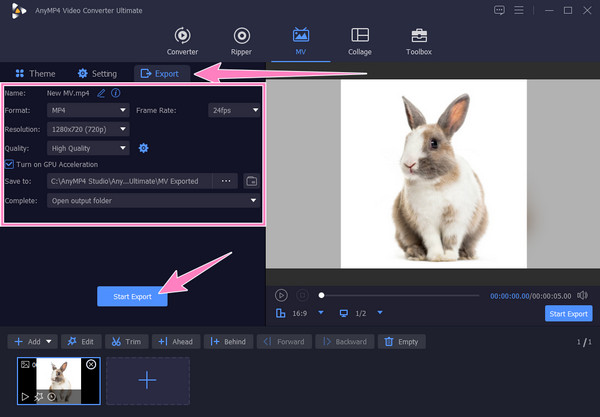
Movie Maker Online mérite votre observation si vous souhaitez ajouter du son à l'image en ligne. Il s'agit d'un outil d'édition Web gratuit doté d'une bibliothèque de photos et de musique que vous pouvez utiliser librement. De plus, cet outil prend en charge tous les formats d'image et d'audio les plus utilisés. De plus, vous pouvez vous assurer que Movie Maker Online est sûr à utiliser et possède une interface simple et soignée. Cependant, comme c’est l’inconvénient commun à presque tous les outils en ligne gratuits, les publicités ennuyeuses sont destructrices et peuvent parfois vous ennuyer. Ainsi, si vous êtes d'accord avec ce fléau que vous pourriez rencontrer lors de l'utilisation de Movie Maker Online, vous pouvez apprendre ci-dessous les étapes pour ajouter de l'audio à l'image en ligne.
Ouvrez le navigateur de votre ordinateur et commencez à rechercher et accéder à la page officielle de Movie Maker Online.
Ensuite, cliquez sur le Ajouter des fichiers sur la page principale pour télécharger initialement votre fichier image. Une fois l'image téléchargée, vous pouvez maintenant télécharger le fichier audio en appuyant sur le bouton Ajouter des fichiers bouton.
Une fois les deux fichiers ajoutés, vous devez faire défiler vers le bas et appuyer sur le bouton Faire une vidéo bouton. Vous remarquerez que le processus va démarrer. Une fois terminé, vous pouvez vérifier votre sortie et la télécharger.

Cette fois, si vous voulez savoir comment ajouter du son à une image sur votre iPhone et Android, découvrez l'excellente méthode de CapCut. Cette application est considérée comme une solution multifonctionnelle pour réaliser des courts métrages de manière cinématographique. De plus, cette application vous permet d'utiliser des outils pour inverser, découper et modifier vos fichiers. De plus, parmi la multitude d'options proposées par cette application, elle vous aide à ajouter de l'audio à votre fichier photo sans effort. Cependant, vous devez accepter que cette application gratuite produise une sortie filigranée. Par conséquent, voici une instruction simplifiée sur la façon de l’utiliser pour cette tâche.
Installez CapCut sur votre téléphone et appuyez sur le bouton Nouveau projet bouton. Choisissez ensuite une ou plusieurs photos que vous souhaitez modifier. Et suivez les étapes suivantes pour ajouter gratuitement de l'audio à l'image.
Ensuite, appuyez sur le Ajouter du son sous la photo téléchargée après avoir chargé la photo sur sa timeline. Ensuite, choisissez l'audio souhaité que vous souhaitez ajouter lorsque vous appuyez sur le bouton Des sons bouton.
Après cela, vous pouvez exporter le fichier en appuyant sur le bouton Flèche vers le haut icône dans la partie supérieure droite de l’écran.

Lectures complémentaires :
Ajoutez de l'audio à la vidéo avec 3 outils de fusion vidéo et audio
Comment supprimer l'audio d'une vidéo sur PC, iPhone et en ligne
Puis-je également ajouter de la musique à un fichier GIF ?
Oui, vous pouvez. L'ajout d'audio à un GIF est exactement la même chose qu'avec la photo. Par conséquent, vous pouvez suivre les mêmes instructions ci-dessus pour ce faire.
Puis-je ajouter du son à l’image gratuitement sur Mac ?
Oui. Vous pouvez utiliser l'application intégrée de Mac, telle qu'iMovie, pour effectuer cette tâche gratuitement.
Puis-je ajouter n'importe quelle longueur d'audio à la photo ?
Non. Légalement parlant, si vous ne possédez pas l’audio, vous ne pouvez en ajouter que dix secondes à votre photo.
Voilà, les moyens les plus simples de ajouter du son à une image. En effet, un outil en ligne est le plus accessible de tous. Cependant, si vous souhaitez un outil tout-en-un qui vous fera sentir comme un pro grâce à la haute qualité des sorties, utilisez le Video Converter Ultimate.
Plus de lecture
Comment retarder l'audio : directives complètes avec les meilleurs outils
Voulez-vous connaître les étapes fondamentales pour retarder l’audio de la vidéo ? C’est sûrement un acte unique mais passionnant à accomplir. Voir cet article pour apprendre les méthodes
Comment ajouter une image à une vidéo de trois manières uniques
Avez-vous rencontré un problème lors de la superposition d'images en ligne ? Avez-vous besoin de superposer une image sur une vidéo mais vous ne savez pas comment procéder ? Cliquez sur cet article et découvrez comment !
3 meilleures façons de créer facilement une vidéo avec des images
Sachez comment créer une vidéo à partir de photos en utilisant les meilleurs outils pour PC. Vous n'aurez jamais de difficulté à créer des vidéos avec des images.
Comment mettre une image dans une vidéo sur iMovie : étapes iPhone/iPad/Mac
Si vous voulez savoir comment ajouter une image à une vidéo dans iMovie, vous devez connaître nos instructions décrites. Des étapes simples et rapides vous attendent. Cliquez ici!
Modifier l'audio de la vidéo